感谢关注耳机俱乐部网站,注册后有更多权限。
您需要 登录 才可以下载或查看,没有账号?注册

x
本帖最后由 mattni 于 2022-10-24 00:35 编辑
没想到jriver的串流功能如此强大,声音可以超过roon的串流音质。本文介绍以下jriver的串流操作方法。并且根据这二种,可以衍生出更多的串流方法出来,进一步提升音质。
- 用jremote控制,像roon一样,“推送”的串流方法
- 用jremote控制,“读取”upnp/dlna media server的串流方法
以上二种方法,经过对比,音质差不多。音质更好的做主动机,音质会更好一点点点点点。
以上方法是二机一次串流。如果将第1和第2种结合,可以实现jriver三机串流。如果再配合diretta,可以实现jriver+diretta四机串流。
upnp/dlna四机串流方法
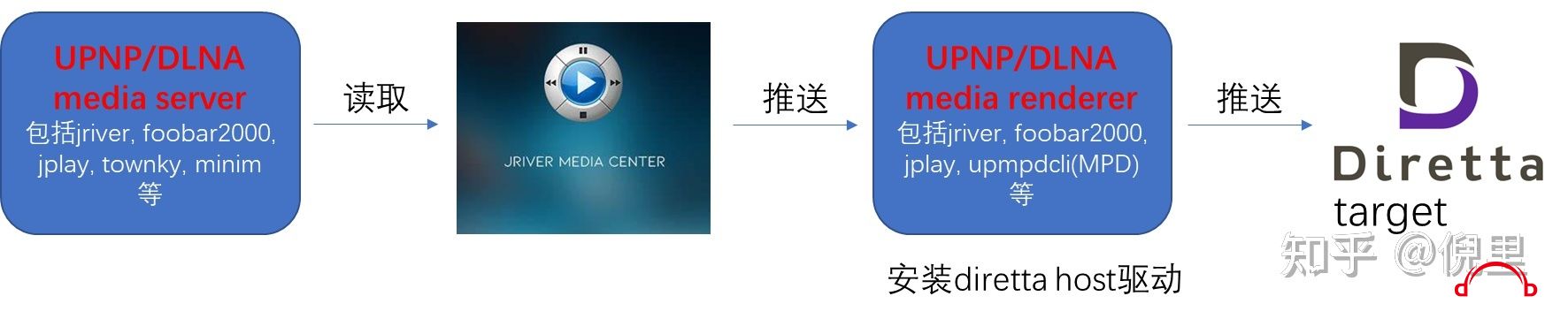
先把前置工作说一下:
以上所有方法,都需要打开jriver的媒体网络功能。菜单->tools工具>Options选项>media network媒体网络
打开媒体网络
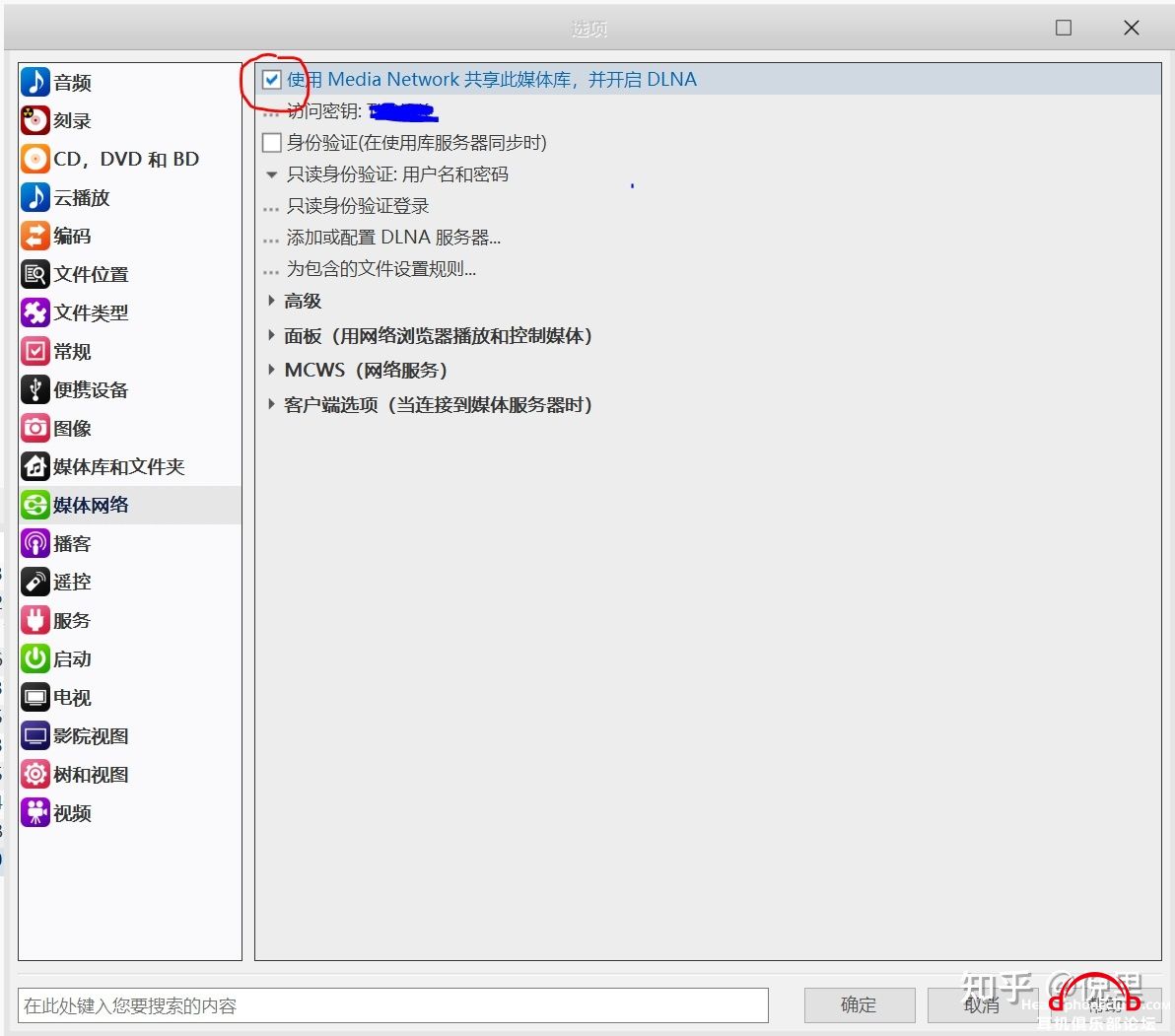
要使用zone区域功能,每个不同的输出设备设定成一个zone区域,这样就可以直接切换。位置在菜单->播放器>区域选项里面。并且多个jriver的区域尽量改成不同的名称,以方便识别。
管理区域zones
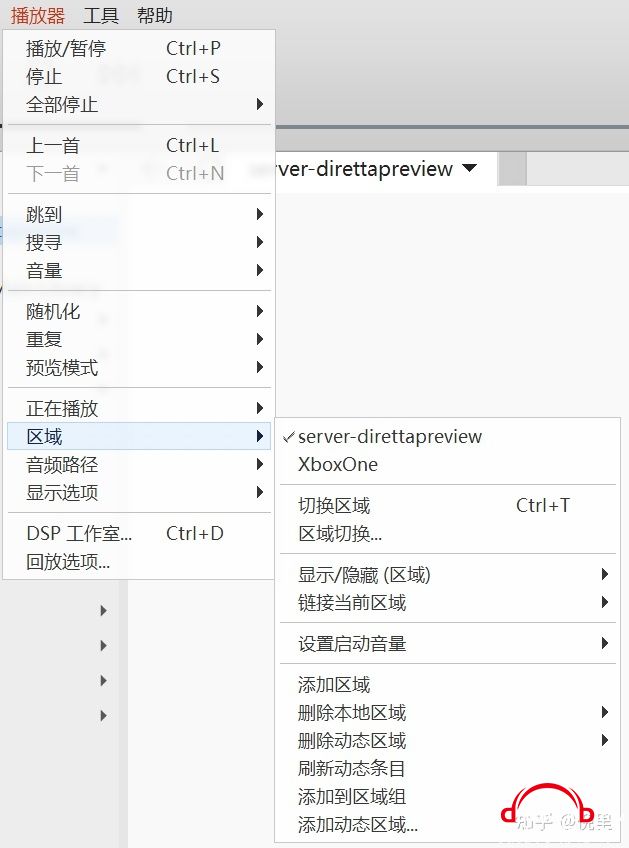
充当media server的jriver,内存播放要选择为“非解码加载到内存”。充当播放输出的jriver,要选择“加载解码的文件到内存”
内存播放设置
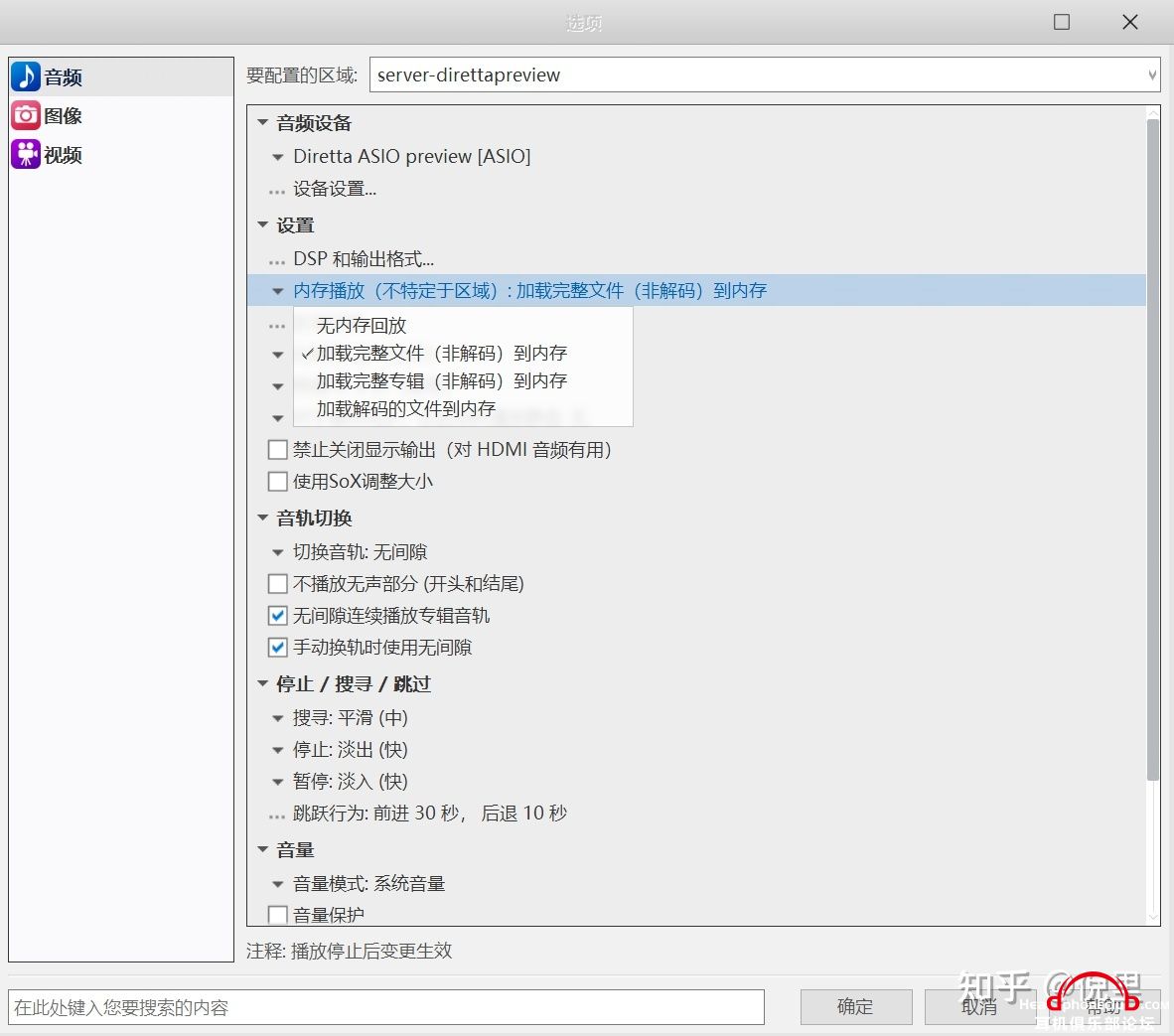

推送
jriver可以像roon一样进行推送串流。这时候jriver充当media server,可以推送给所有的upnp/dlna renderer。包括jriver自己,或者upmpdcli(MPD),jplay,foobar2000,这些支持upnp/dlna串流的播放器软件。
选择jriver推送串流,在pc界面端,只需要在左上角选择哪个输出设备即可。这个列表,将本机播放区域,其他jriver机的播放区域,或者其他upnp/dlna设备都会自动陈列。选择任何一个输出设备,就实现了该设备的输出。
桌面选择输出设备
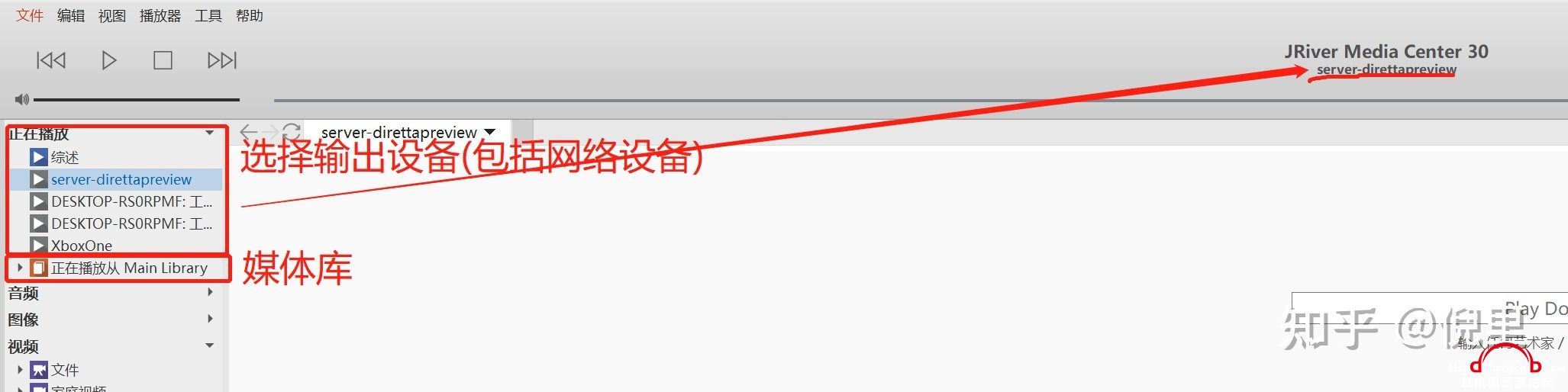
在jremote上也是一样,左下角区域选择zones输出设备,直接切换,即可完成。
jremote选择输出设备
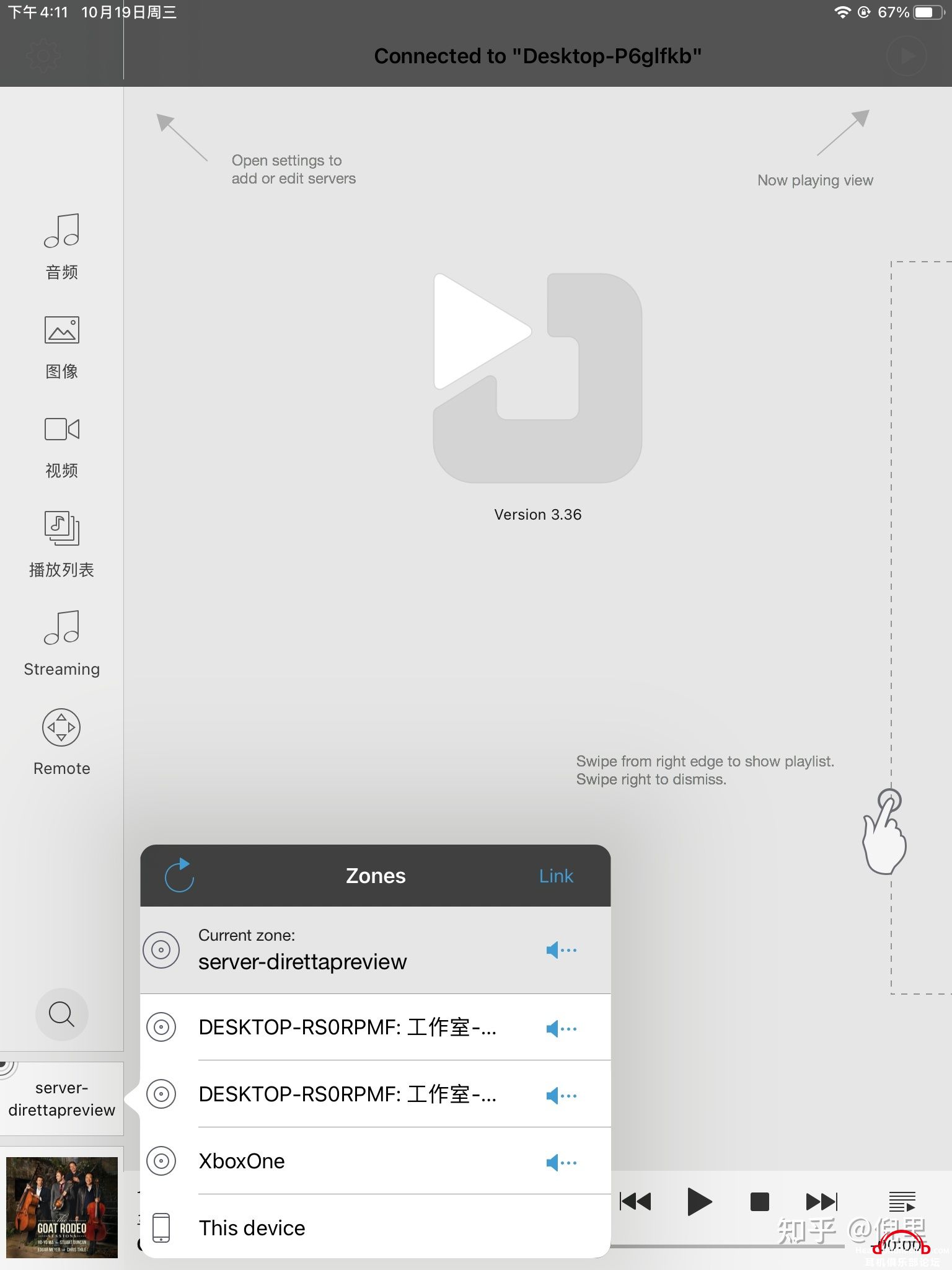
记得当被推送的输出机的那台jriver,不要读取远程其他媒体库。被推送的时候,再远程读取其他媒体库会降低音质。

读取
jriver也可以读取另外一个upnp/dlna media server的媒体库进行播放。
也是再左上角的媒体库,点开下拉,出现UPNP媒体server选项,如果同一个局域网网段,会自动列出,选择进行加载即可。
桌面选择媒体库

也可以通过菜单>文件>媒体库,进行选择和设置
菜单选择媒体库
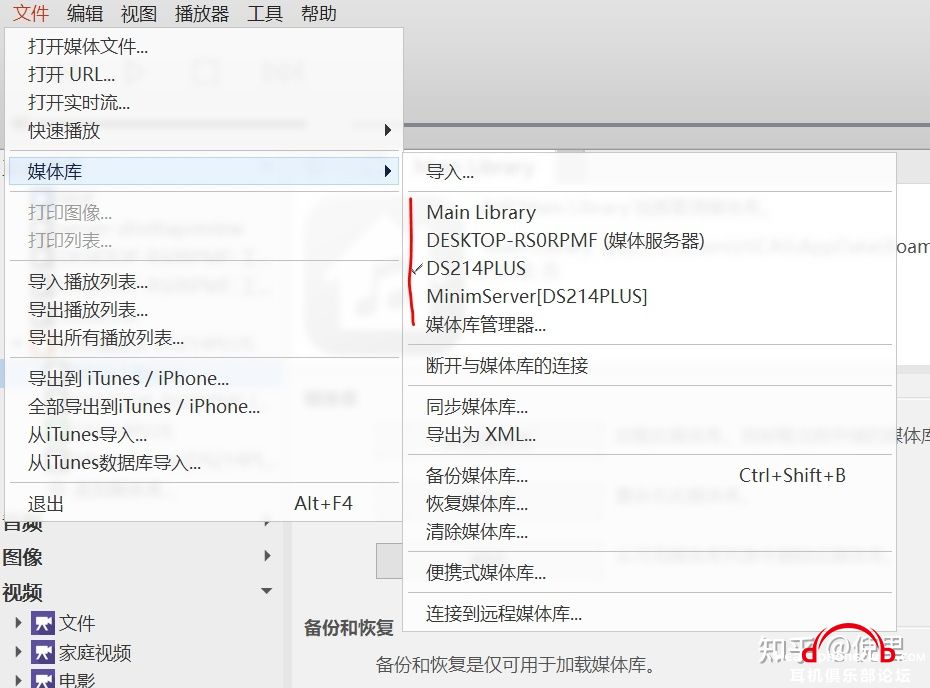
如果没有自动列出,可以手工添加。添加方法和设置jremote一样。此处也可以加载外网的媒体库,比如发烧友之间互相分享媒体库,就可以通过此方式实现。
新建媒体库连接
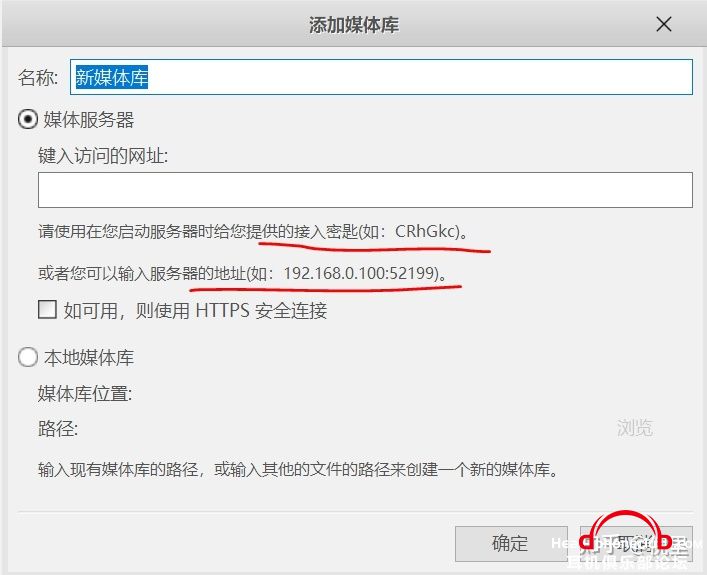
当选择好新的媒体库,进行加载以后,媒体列表就会刷成新的媒体库文件了。然后就正常播放就实现了“读取”方式的串流播放。
连接不同媒体库
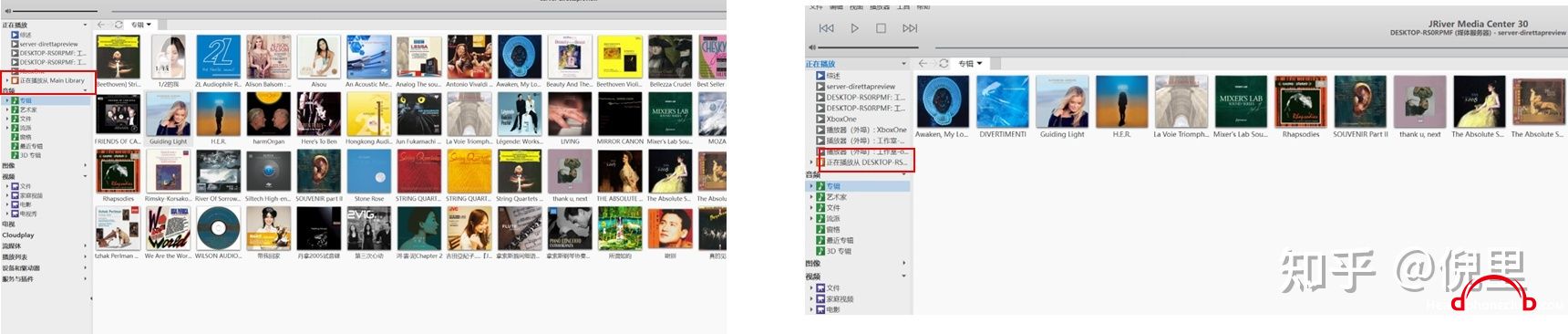
变化
使用jriver,读取可以无限进行下去。推送只能一次
无限读取
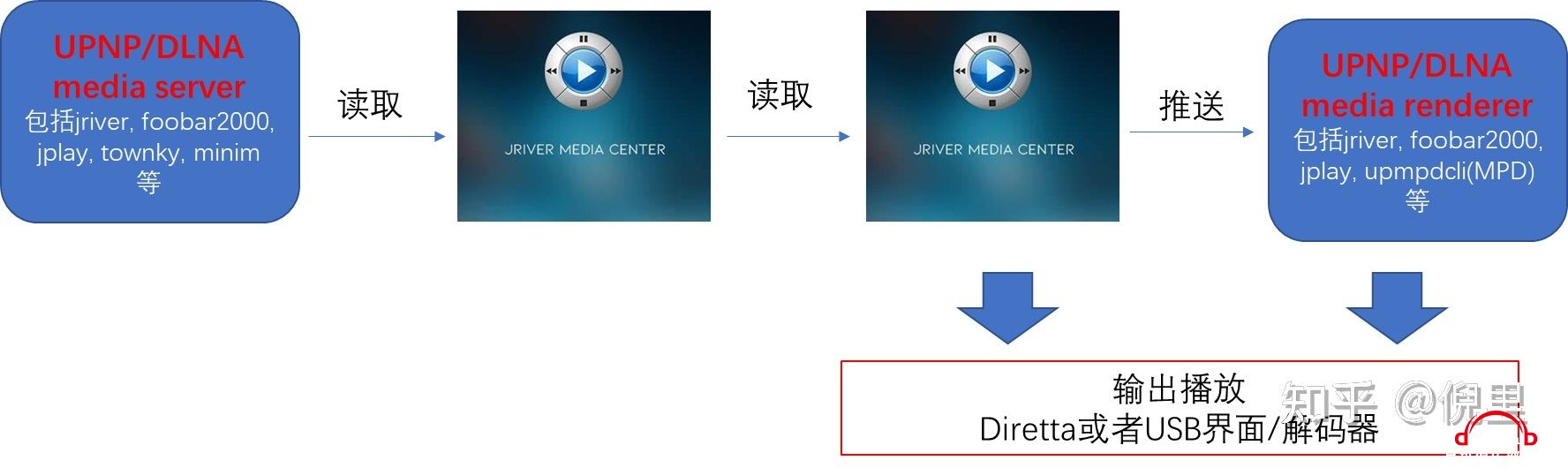
还有一种变形,就是双机互相读取。二机实现二次串流(原来要三机)本地播放。先将远端机读取本机的媒体库,然后自己再去读远端机的媒体库,就能实现如下二机二串的串流方法。
二机二串
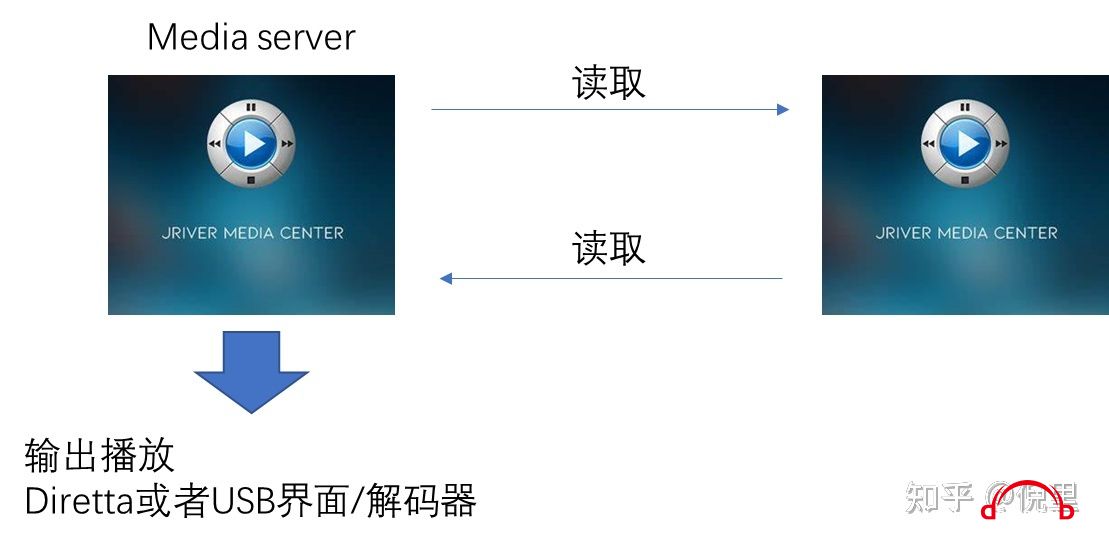
以上变形可以任意组合下去,把自己的媒体库分享出去,然后从其他机再读回来播放。
分享媒体库,再读回播放
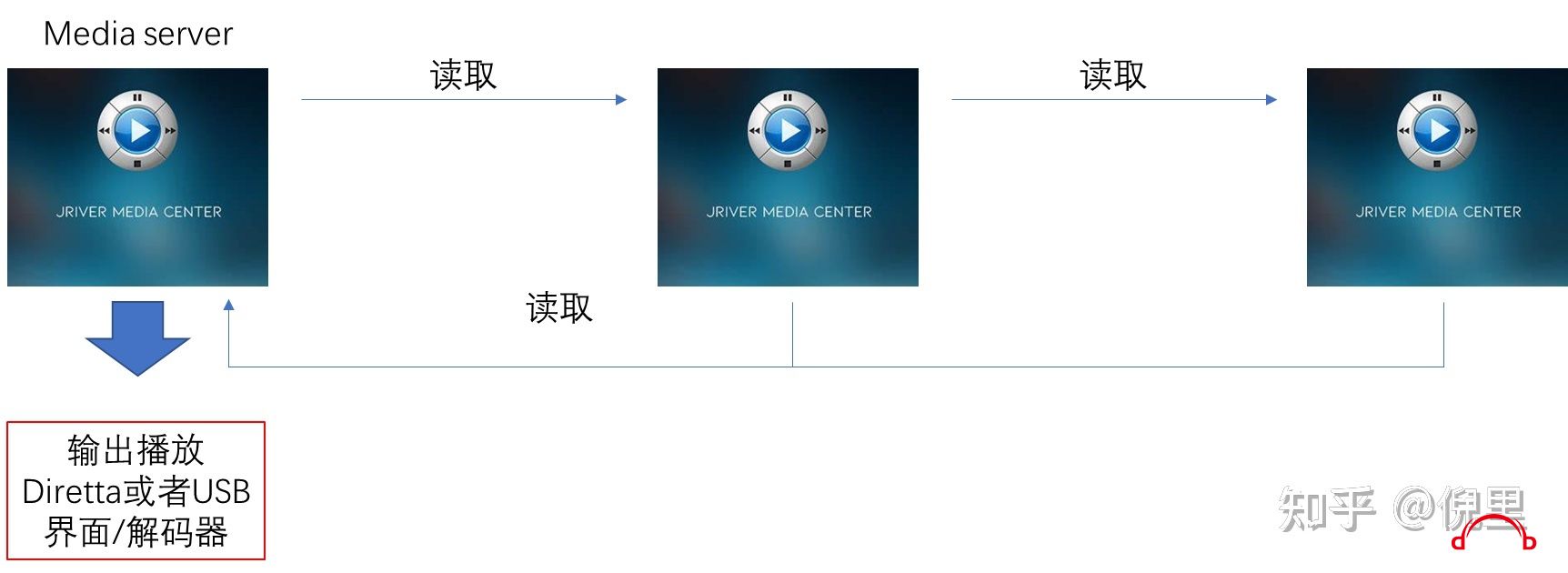
这种组合变化,简直可怕

还有一种用第三方upnp/dlna controller,比如bubbleupnp等,ios上面还有很多如mconnect这类很多的控制软件。这种音质比以上的方法差一些,并且操作体验不如jremote,所以不推荐了。
|  |联系我们|有害信息举报:010-60152166 邮箱:zx@jd-bbs.com|手机版|Archiver|黑名单|中国耳机爱好者俱乐部
( 京ICP备09075138号 )
|联系我们|有害信息举报:010-60152166 邮箱:zx@jd-bbs.com|手机版|Archiver|黑名单|中国耳机爱好者俱乐部
( 京ICP备09075138号 )